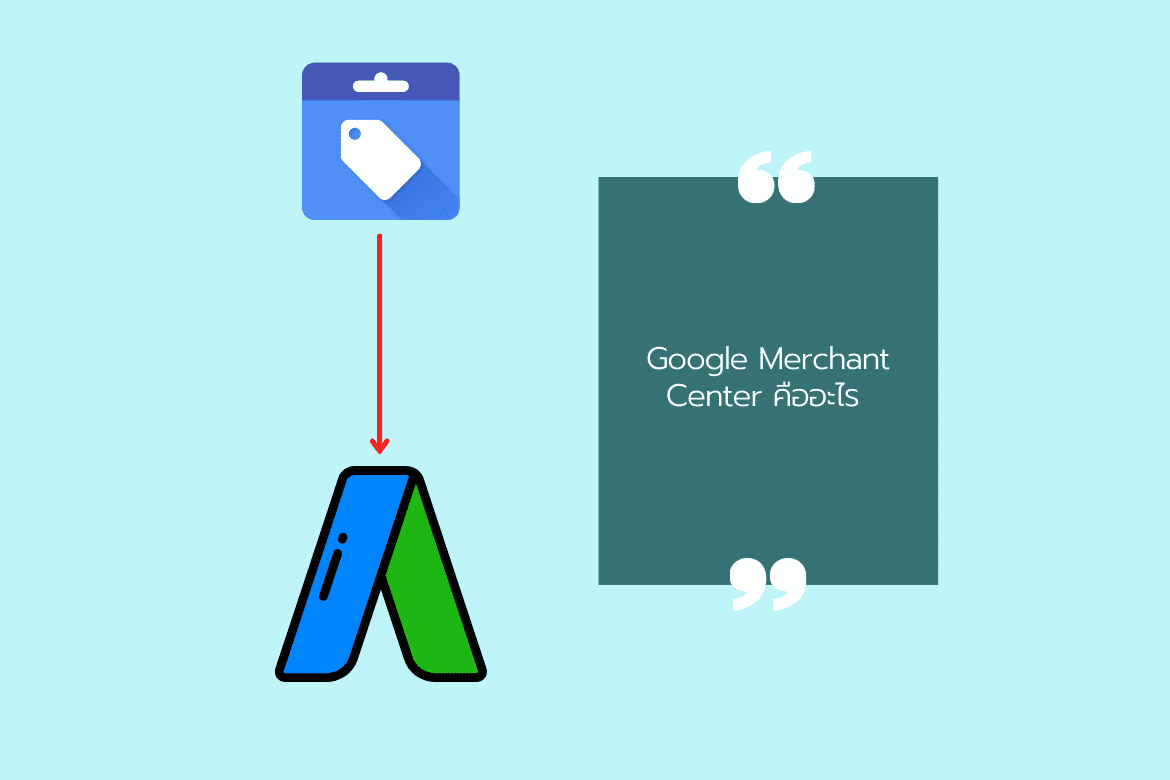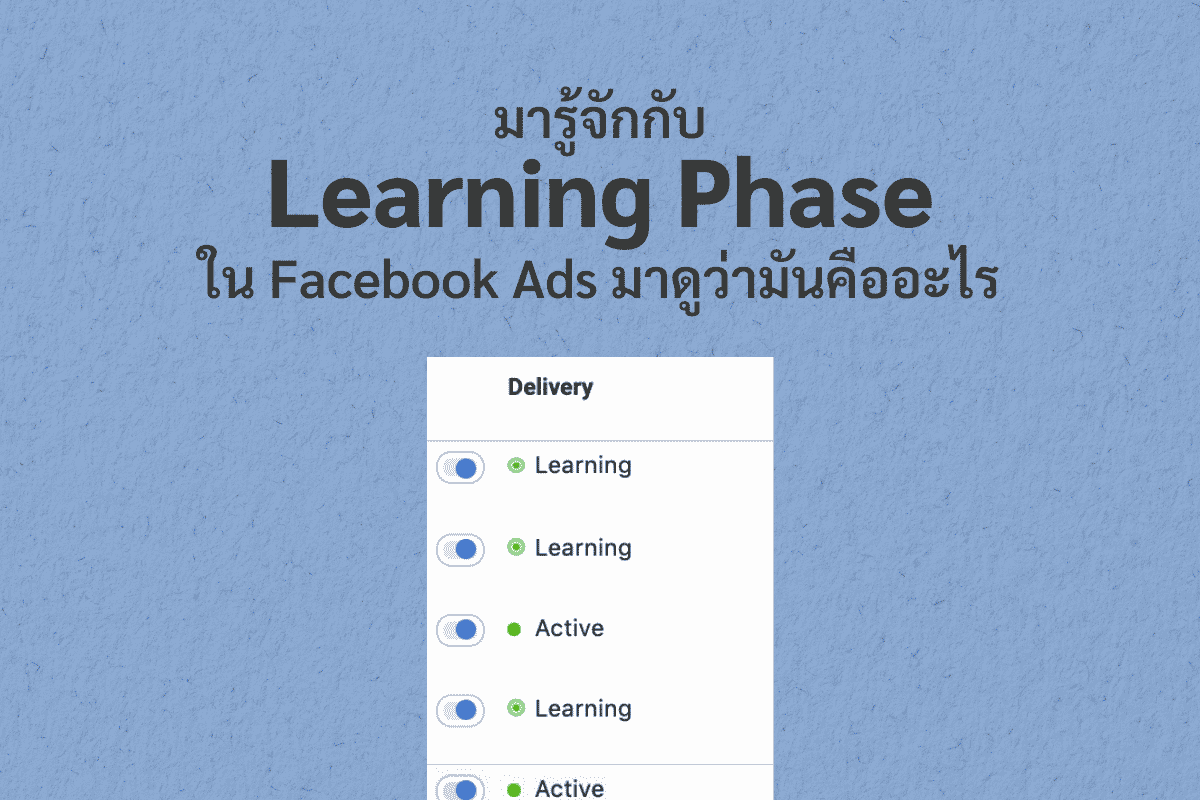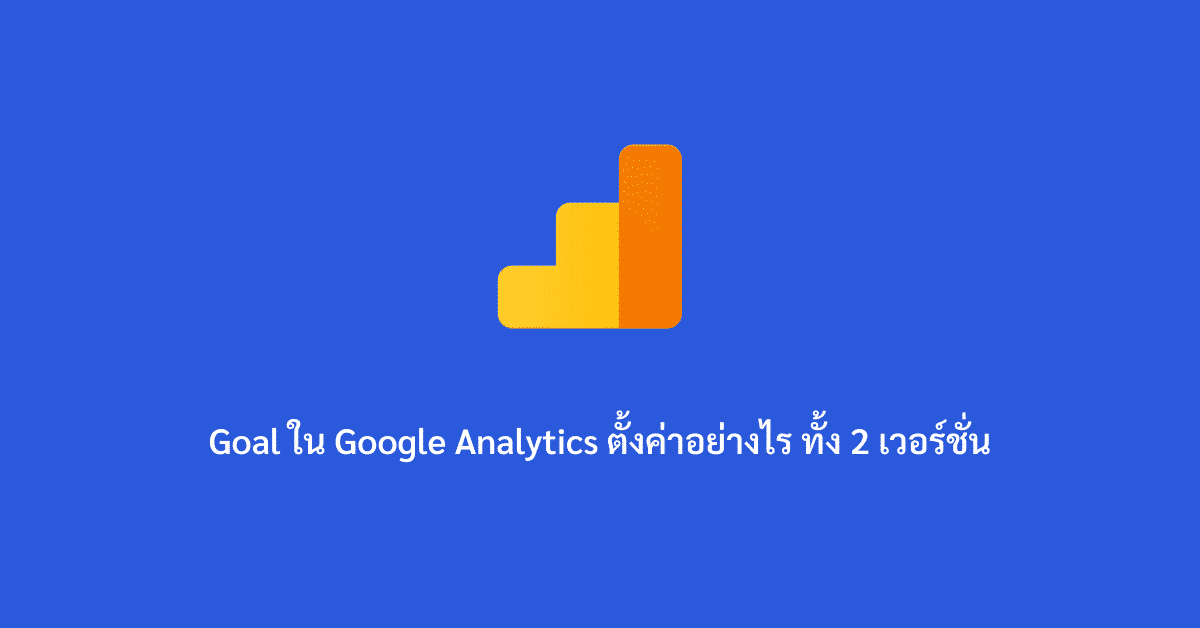Shopping Ads เป็นอีกช่องทางใน Google Search ที่สามารถทำได้ อย่างไรก็ตามถ้าหากเราต้องการจะเริ่มสร้างแคมเปญประเภทช้อปปิ้ง เราจำเป็นที่จะต้องมี Google Merchant Center เสียก่อน ดังนั้นในวันนี้ Digi Era จึงจะมาสอนวิธีการสร้างแอคเค้าท์ และเริ่มอัพโหลดสินค้าชิ้นแรกเข้าสู่คลังสินค้าของเรากัน
เลือกอ่านเฉพาะบางหัวข้อที่คุณต้องการ
Google Merchant Center คืออะไร?
Google Merchant Center เป็นระบบกลางที่กูเกิ้ลได้สร้างขึ้นมา เพื่อใช้เป็นระบบจัดการและบริหารสินค้าต่างๆ ที่ต้องการจะทำโฆษณาประเภท Shopping Campaign ซึ่งถ้าใครยังไม่ได้สมัครใช้บริการ ก็จะไม่สามารถใช้งานแคมเปญได้ ถ้าใครยังไม่ได้สมัครก็ขอแนะนำให้สมัครได้เลยที่ > https://www.google.com/retail/solutions/merchant-center/
ขั้นตอนการสมัครเพื่อขอเข้าใช้บริการ และยืนยัน
ถ้าต้องจะสมัครเพื่อใช้บริการ Google Merchant Center จะต้องมี Gmail หรือ G-Suite เท่านั้น ไม่สามารถใช้อีเมลของค่ายอื่นสมัครได้นะครับ ถ้ามีอีเมลผมแนะนำให้คลิกไปที่ลิ้งด้านบนได้เลย แล้วทำตามขั้นตอนด้านล่างได้เลยครับ ให้ทุกคนกด Sign-in เข้า Google Merchant Center ระบบก็จะแสดงออกมาให้เป็นเหมือนกับภาพด้านล่าง
ใส่รายละเอียดข้อมูลเกี่ยวกับธุรกิจของคุณ

ให้เราเลือกใส่ข้อมูลรายละเอียดของเว็บไซต์เราครับ โดยเลข 1 ก็คือ ชื่อธุรกิจของคุณ อาจจะเป็นชื่อเว็บไซต์เลยก็ได้ ส่วนเลข 2 ก็ให้ระบุไปว่าธุรกิจของคุณดำเนินการอยู่ในประเทศไหน เมื่อใส่เป็นที่เรียบร้อย ในหัวข้อที่ 3 ทีเ่ป็นเขตเวลาก็จะเลือกให้เราเอง ส่วนด้านล่างเราจะเลือกหรือไม่ก็ได้ครับ ให้คลิกยอมรับได้เลย
เลือกประเภทโฆษณาที่คุณต้องการ
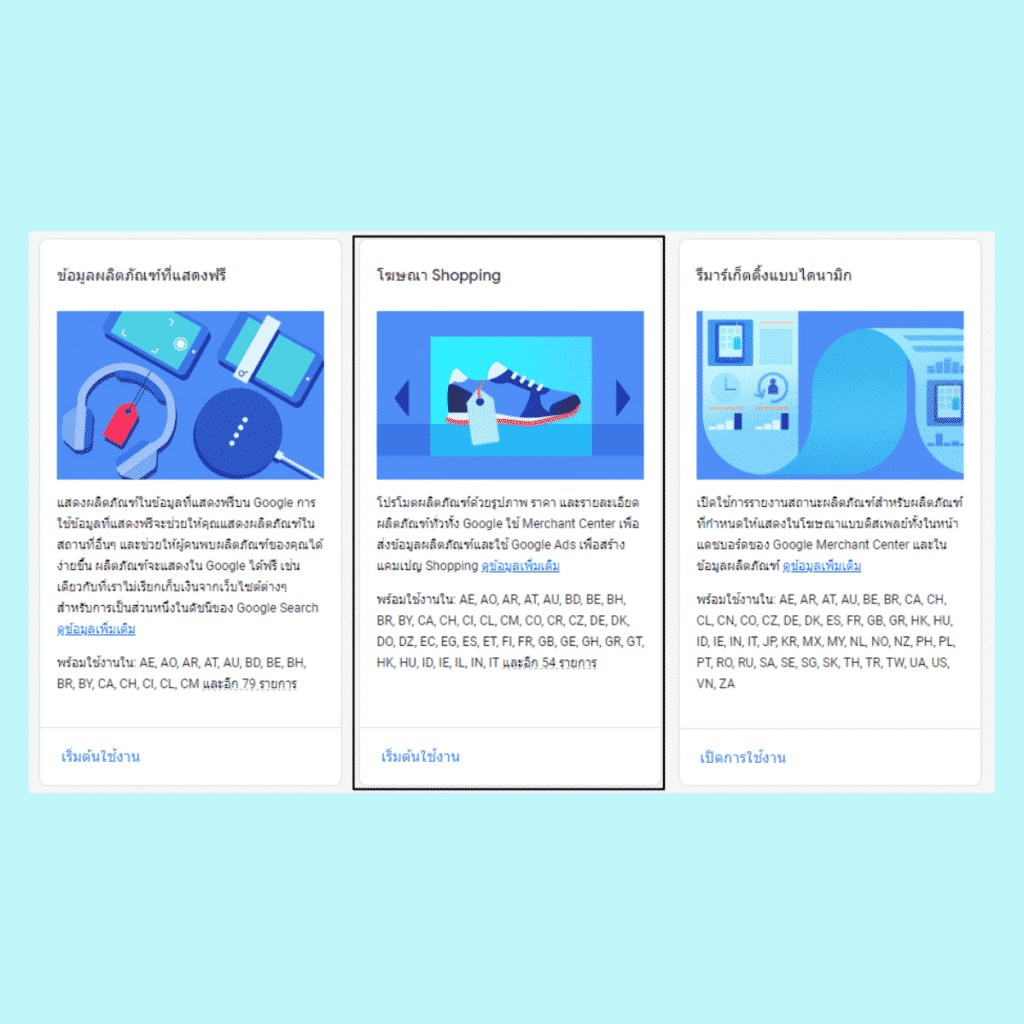
เมื่อเรากดยอมรับเป็นที่เรียบร้อยระบบจะให้คุณเข้าไปยังหน้าต่อไป โดยเราจะต้องเลือกว่าต้องการทำ Shopping Ads แบบที่ผมตีกรอบไว้เป็นสีดำๆ นั่นแหละ โดยในประเทศไทยจะสามารถเลือกได้เพียงแค่ Shopping Ads, Dynamic Remarketing และ Free Listing เท่านั้น สำหรับในหัวข้ออื่นๆ ยังคงทำได้ในบางประเทศเท่านั้น
ใส่รายละเอียดเพื่อยืนยันการเป็นเจ้าของธุรกิจ

ต่อมาเราก็ต้องยืนยันข้อมูลเกี่ยวกับเว็บไซต์โดยผมได้แบ่งออกมาเป็นข้อๆ ที่จะต้องใส่เพื่อประกอบการยืนยันในครั้งนี้ มีอะไรบ้างนั้น มาดูกัน
- ภาษี – ข้อนี้เราอาจจะไม่จำเป็นต้องใส่ครับ เพราะมันเป็นส่วนเฉพาะคนที่ต้องการจะลงโฆษณาช้อปปิ้งใน USA เท่านั้น
- การจัดส่ง – ต้องระบุรูปแบบของการจัดส่งสินค้า
- ใส่เว็บไซต์ – ระบุเว็บไซต์ของคุณ
- อัพโหลดสินค้า – เราจะต้องใส่ข้อมูลสินค้าที่เราต้องการจะลงโฆษณา มีอะไรบ้างนั้นจะสามารถติดตามได้ในหัวข้อถัดไป
- เชื่อมกับ Google Ads – ถ้าคุณไม่เชื่อมกับ Google Ads ก็จะไม่สามารถทำช้อปปิ้งแคมเปญได้
ทั้งนี้คุณจะต้องใส่รายละเอียดให้ครบทุกข้อ ยกเว้นข้อ 1 ที่ไม่จำเป็นต้องใช้ ถ้าเราไม่ได้ทำธุรกิจในประเทศสหรัฐอเมริกา และต้องใส่ข้อมูลในข้อที่ 4 เพราะไม่เช่นนั้นโฆษณาของคุณ ก็จะไม่สามารถใช้งานได้
หลักการทำงานของ Merchant Center
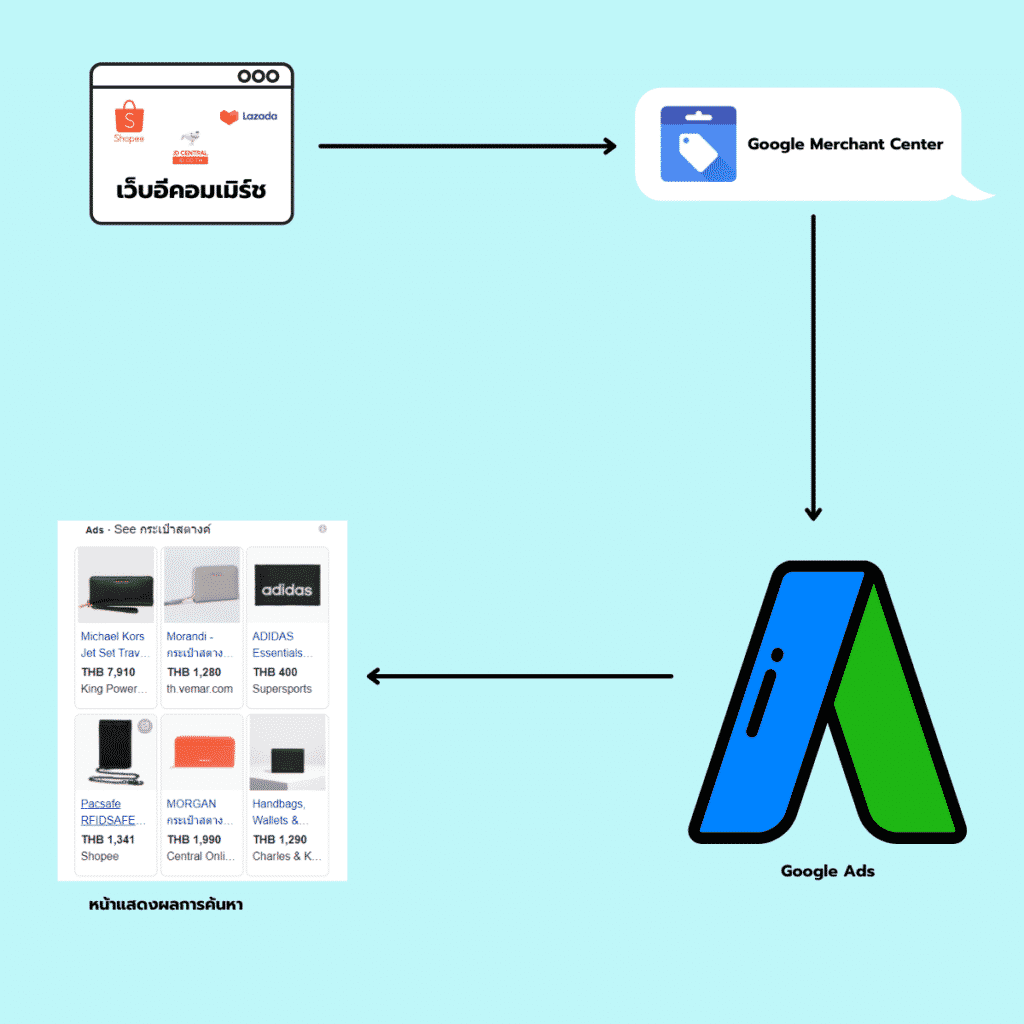
หลักในการทำงานของ Google Merchant Center เมื่อเราได้สมัครเพื่อเข้าใช้บริการเป็นที่เรียบร้อยแล้ว เราจำเป็นที่จะต้องอัพโหลดสินค้าของเราเอง ขึ้นสู่ระบบ เพราะปกติแล้วกูเกิ้ลจะไม่สามารถนำสินค้าของคุณไปทำโฆษณาได้เลย เพราะเขายังไม่ได้มีข้อมูลดาต้าสินค้าของคุณนั่นเอง เราสามารถเลือกจะอัพโหลดสินค้าเข้าระบบได้ 3 แบบด้วยกัน มีอะไรบ้าง ข้อดีและข้อเสีย มีอะไรบ้าง มาดูกัน ปล.สินค้าทุกชิ้นที่อัพโหลดขึ้นสู่ Merchant Center จะถูกนำไปจัดวางในแคทต่างๆ บน shopping.google.com สามารถที่จะลองเข้าไปสำรวจได้ครับ
ใส่รายละเอียดสินค้าในบน Platform
บน Google Merchant Center เราสามารถที่จะใส่รายละเอียดสินค้าลงไปได้เลย โดยเราจะต้องระบบรายละเอียดต่างๆ ให้ครบถ้วน แต่วิธีการแรกเราไม่แนะนำ เนื่องจากค่อนข้างจะ Manual จนเกินไป ถุ้าหากคุณมีของที่จะขายบน Shopping Ads มากกว่า 100 ชิ้น ก็ทำซ้ำวนไป 100 รอบ และถ้าสินค้าของคุณขายหมด Stock ก็จำเป็นที่จะต้องเข้าปิดด้วยมือ
อัพเดทรายการสินค้าผ่าน Google Spread Sheet
ถ้าต้องใส่รายละเอียดสินค้ากว่าร้อยชิ้นด้วยวิธีการ Manual คงไม่ใช่เรื่องสนุกเท่าไหร่นัก ดังนั้นการเลือกอัพเดทสินค้าผ่านการอัพโหลดด้วย Google Spread Sheet คงจะเป็นอีกทางเลือกที่น่าสนใจ โดยการอัพโหลดนั้นเราจำเป็นที่จะต้องแมพเทมเพลตก่อน เพื่อที่จะทำให้ระบบสามารถที่จะจดจำได้ว่าแต่ละส่วนสามารถอ้างถึงอะไรได้บ้าง ซึ่ง Google ก็ได้มีเทมเพลตมาให้แล้ว สามารถเข้าไปดาวน์โหลดได้เลยที่ Tab-delimited data feed instructions
การอัพเดทรายละเอียดสินค้าผ่าน Spread Sheet เหมือนจะเป็นเครื่องทุ่นแรงที่ดี อย่างไรก็ตามถ้าสินค้าชิ้นนั้นหมด เราก็จำเป็นที่จะต้องกลับไปที่ตัวไฟล์เพื่อทำการอัพเดทอยู่เป็นประจำ เพื่อให้ข้อมูลนั้นอัพเดทอยู่เสมอ
เชื่อมต่อแบบอัตโนมัติผ่าน CMS ด้วย XML
ถ้าเว็บไซต์ของเราเป็น CMS แบบ WordPress + Woocommerce หรือ Magento เราอาจจะไม่จำเป็นต้องใช้ Spread Sheet ในการอัพเดทสินค้า แต่เราขอแนะนำให้เลือกลงเป็น Plug-In แทน เพื่อทำการอัพเดทสินค้าแบบอัตโนมัติ เพียงแค่เราอาจจะต้องเซ็ตติ้งให้ตัวผลิตภัณฑ์ของเรา มีความเหมาะสมกับตัว Feed เพียงเท่านั้น
ถ้าหากเราใช้วิธีการนี้ก็จะไม่ต้องลำบากในการเข้าไปอัพเดทสินค้าในตัว Spread Sheet อีกต่อไป เพราะถ้าหากมีสินค้าชิ้นใหม่ถูกใส่เข้าไปในเว็บไซต์ตัวระบบก็จะสามารถอัพโหลดขึ้น Merchant Center ได้เลยในทันที สำหรับเว็บไซต์ไหนเลือกใช้เป็น Woocommerce แนะนำให้ใช้ Plug-In ตัวนี้
Product Feed PRO for WooCommerce
สะดวกเรา ลำบากคนเขียนเว็บด้วย Content API
ถ้าไม่อยากที่จะต้องใช้ Plug-In ผมขอแนะนำให้เลือกใช้บริการจากคนเขียนเว็บ โดย Google จะให้เราทำการเชื่อมต่อข้อมูลรายละเอียดผลิตภัณฑ์ของเราได้ ผ่านการใช้ Content API ซึ่งก็จะมีลักษณะเหมือนกับ XML Files ที่ได้สร้างขึ้่นมานั่นแหละ แต่ว่าจะเป็นแบบที่สมูธกว่า แน่นอนว่าวิธีนี้ต้องคนเขียนโปรแกรมเท่านั้น ถึงจะสามารถทำได้ สามารถศึกษาวิธีการนี้ได้ที่ Content API For Shopping Ads
ทั้ง 4 วิธีการล้วนเป็นการอัพโหลดสินค้าที่อยู่บนเว็บไซต์ของคุณ เข้าสู่ระบบ Google Merchant Center ทั้งสิ้น โดยในภาษาทางเทคนิคเราจะเรียกว่า Google Product Feeds ซึ่งเราจะเป็นที่จะต้องทำการจับคู่รายละเอียดสินค้าของคุณ เข้ากับฟิลด์ต่างๆ ที่กูเกิ้ลได้กำหนดมาให้ โดยฟิล์ดสำคัญนั้นๆ มีอะไรบ้าง ให้ดูในหัวข้อถัดไปได้เลยครับ
Google Product Feeds สิ่งสำคัญที่คุณต้องรู้
สินค้าของคุณจะไม่ถูกอัพโหลดขึ้นถ้าคุณไม่สามารถที่จะจับคู่รายละเอียดสินค้าต่างๆ เข้ากับฟิลที่กูเกิ้ลได้กำหนดมา ซึ่งสิ่งที่คุณจะต้องจับคู่ด้วยนั้น มีอะไรบ้างมาดูกันครับ
Product Title

Product Title เป็นส่วนสำคัญที่ต้องให้ความสำคัญกับมัน เพราะมันจะเป็นส่วนที่แสดงให้กับลูกค้าของเราได้เห็นนั่นเอง ดังนั้นในส่วนนี้เราจำเป็นที่จะต้องเขียนให้มีความน่าสนใจ และโดดเด่นเพื่อดึงดูดให้ลูกค้าเข้าไปซื้อสินค้าของคุณนั่นเอง อย่างไรก็ตามในส่วนนี้เราก็จำเป็นที่จะต้องใส่คีย์เวิร์ดเข้าไปด้วย และเรียกได้ว่าเป็นข้อบังคับข้อหนึ่ง เพราะตัวสินค้าของคุณจะไม่แสดงผลถ้า Google ไม่รู้ว่าสินค้าของคุณนั้นคืออะไร ทั้งนี้เราสามารถปรับได้จาก Feed โดยตรง หรือปรับได้จาก Merchant Center อีกทีนึง
Product Description
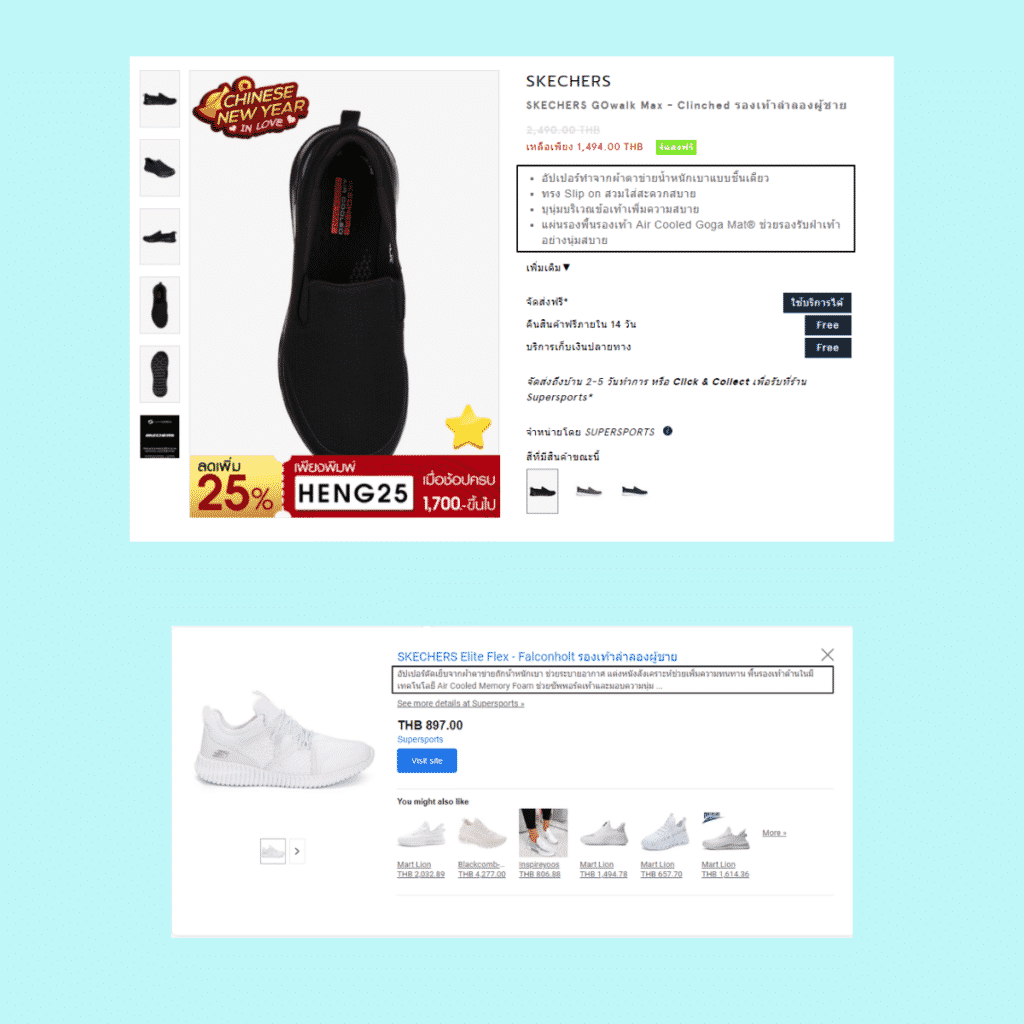
สำหรับ Product Description ก็มีความสำคัญไม่แพ้กัน ในส่วนนี้จะเป็นส่วนที่บอกถึงรายละเอียดของสินค้าชนิดๆ นั้น และเช่นเดียวกันเราก็ควรที่จะต้องมีคีย์เวิร์ดอยู่ในส่วน Description เหมือนกับ Product Title เพราะระบบจะสามารถแมทซ์คอนเทนส์ของคุณ กับคีย์เวิร์ดได้ง่ายขึ้นกว่าเดิม อย่างไรก็ตาม Description ที่เราใส่เข้าไปจะไม่ได้แสดงผลในหน้าผลของการค้นหา ซึ่งระบบ Shopping Ads จะแสดงหน้ารายละเอียดสินค้าก็ต่อเมื่อมีคลิกเพื่อเข้าไปดูสินค้าทั้งหมด > ตัวอย่างคลิกเลย
Product Image

ใน Shopping Ads ส่วนสำคัญมากๆ เลยก็คือ รูปภาพ ดังนั้นใน Product Feed ของคุณจำเป็นที่จะต้องใส่รูปภาพเข้าไปด้วย การใส่รูปแบบภาพไม่ใช่การอัพโหลดภาพเข้าไปใน Merchant Center นะครับ แต่เป็นการใส่ URL ของรูปนั้นๆ
Google Product Categories
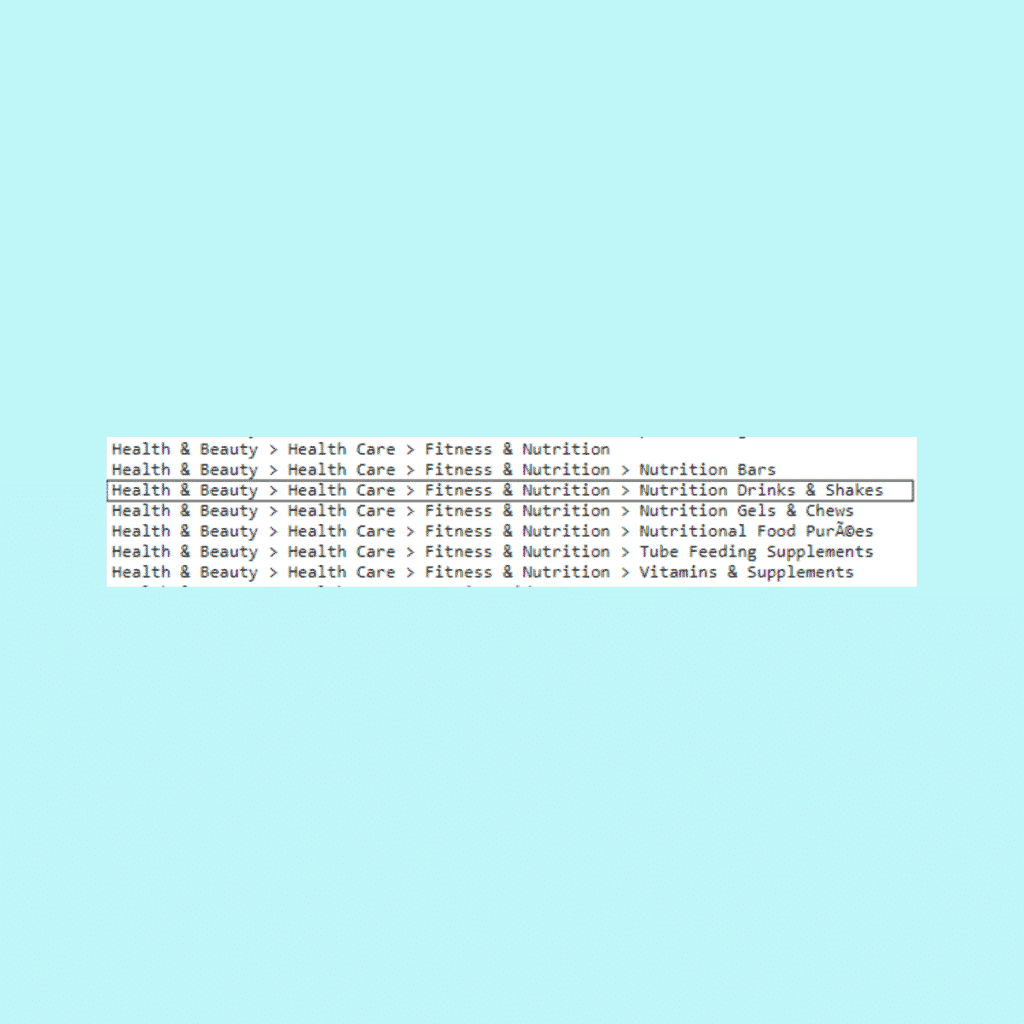
Google Product Categories เป็นอีกส่วนที่เรียกว่ามีความสำคัญมิใช่น้อย เพราะระบบของ Google จะสามารถจัดสรรคีย์เวิร์ดให้เหมาะกับสินค้าของคุณมากยิ่งขึ้น ยกตัวอย่างเช่น ผมต้องการขายเวย์โปรตีน ตัวสินค้าของผมจะก็จะต้องถูกจัดเอาไว้ใน
Health & Beauty > Health Care > Fitness & Nutrition > Nutrition Drinks & Shakes
ดังนั้นก่อนที่จะอัพโหลดสินค้าขึ้น Merchant Center ก็อย่าลืมที่จะเลือกด้วยนะครับว่า สินค้าของคุณ Google ได้จัดเอาไว้ใน Categories ไหนบ้าง แต่ถ้าสินค้าของคุณไม่ได้ถูกจัดเอาไว้ใน Categories ที่ Google กำหนดมา ก็อาจจะต้องพยายามมองหาอันที่ตรงกับสิ่งที่ Google จัดมาให้ครับ อย่างเช่น ภาพด้านบนถ้าไม่มี Drink & Shake ผมก็อาจจะเอาไปว้ใน Fitness & Nutrition ก็น่าจะได้ครับ
ทั้งหมดล้วนเป็นส่วนประกอบของ Google Merchant Center เพราะในส่วนของ Product Feed ต่างๆ ล้วนมีอีกค่อนข้างยากพอสมควร ซึ่งเราสามารถที่จะตรวจสอบเรื่องของ Feed ต่างๆ ได้ที่หน้า Support ของ Google คลิกเลย > https://support.google.com/merchants/answer/7052112?hl=en